刷新本机DNS是优化网络连接、解决域名解析问题的一种有效方法。对于Windows系统,用户可以通过打开命令提示符(CMD),输入ipconfig /flushdns命令并回车来快速刷新DNS缓存。此操作会清除本地DNS解析器缓存中的条目,促使系统重新查询DNS服务器以获取最新的IP地址信息。对于Mac用户,则可以通过终端执行sudo killall -HUP mDNSResponder命令来刷新DNS缓存。这些步骤简单快捷,有助于解决因DNS缓存问题导致的网络访问延迟或错误。
在日常使用电脑上网的过程中,我们有时会遇到网页加载缓慢、无法访问特定网站等问题,这些问题往往与DNS(域名系统)缓存有关,DNS是互联网的一项核心服务,它负责将我们输入的网址(如www.example.com)转换为对应的IP地址,以便计算机能够找到并访问目标服务器,DNS缓存机制在加快访问速度的同时,也可能导致访问到旧的或错误的IP地址,学会如何刷新本机DNS缓存,对于解决网络问题至关重要。
为什么需要刷新DNS缓存?
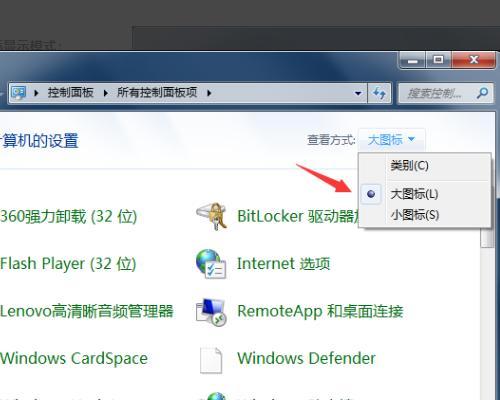
DNS缓存是存储在计算机或网络设备中的临时数据,用于快速解析域名,当DNS记录发生变化(如网站更换服务器)时,旧的缓存数据可能会导致访问问题,刷新DNS缓存可以清除旧的记录,使计算机重新从DNS服务器获取最新的解析信息。
如何刷新本机DNS缓存?
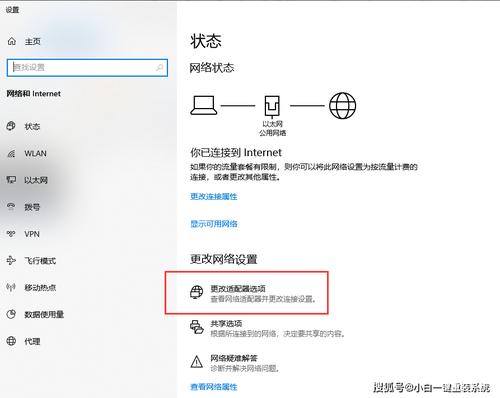
对于Windows系统用户,刷新DNS缓存是一个简单的过程,主要通过命令提示符(CMD)完成,以下是详细步骤:
1、打开命令提示符:
- 同时按下Windows键和R键,打开“运行”对话框。
- 输入“cmd”并按回车键,打开命令提示符窗口。
2、执行刷新命令:
- 在命令提示符窗口中,输入“ipconfig /flushdns”命令(注意命令之间的空格)。
- 按回车键执行命令,如果命令执行成功,你将看到“Successfully flushed the DNS Resolver Cache.”的提示信息,表示DNS缓存已成功刷新。
电脑如何快速刷新DNS缓存?
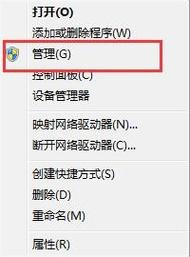
除了上述标准方法外,还有一些快速刷新DNS缓存的技巧和注意事项:
1、重启电脑和路由器:
- 简单的重启操作可以解决网络问题,包括DNS缓存问题,尝试先关闭电脑和路由器,等待几分钟后再重新开启。
2、检查网络连接:
- 确保你的网络连接是稳定的,并且网线(如果使用有线连接)或Wi-Fi信号(如果使用无线连接)是良好的。
3、手动更改DNS服务器地址:
- 如果自动获取的DNS服务器地址不稳定或响应慢,你可以尝试手动设置DNS服务器地址,在Windows系统中,可以通过“控制面板”>“网络和共享中心”>“更改适配器设置”找到当前网络连接,右键点击后选择“属性”,在“网络”选项卡下找到“Internet协议版本4(TCP/IPv4)”,点击“属性”即可更改DNS设置。
4、使用公共DNS服务器:
- 一些公共DNS服务器(如Google的8.8.8.8和8.8.4.4,或阿里云的223.5.5.5和223.6.6.6)通常比ISP提供的DNS服务器更快、更稳定,你可以尝试将这些地址设置为你的DNS服务器地址。
常见问题解答
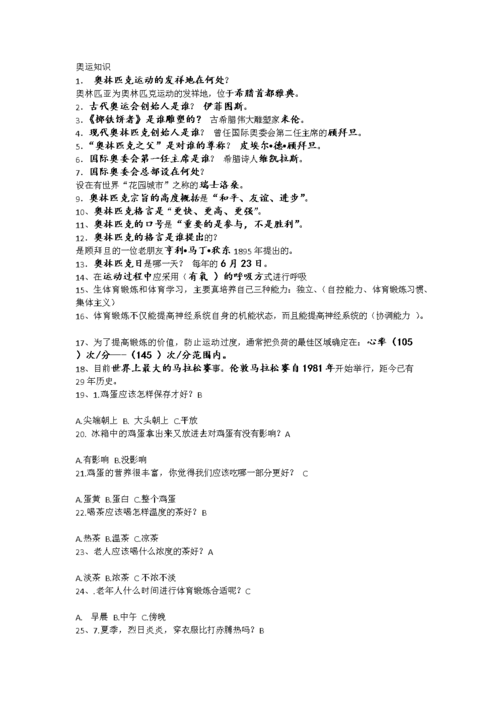
问:刷新DNS缓存后,为什么还需要等待一段时间才能解决问题?
答:刷新DNS缓存只是清除了本地的缓存数据,但实际的DNS解析过程仍然需要依赖DNS服务器,如果DNS服务器上的记录也发生了变化,并且这些变化还没有被广泛传播到各个DNS服务器,那么即使你刷新了本地缓存,也可能需要等待一段时间才能看到效果,网络延迟和ISP的缓存策略也可能影响解析速度。
通过以上方法,你可以轻松刷新本机DNS缓存,解决因DNS缓存导致的网络问题,记得在操作过程中保持耐心,并根据实际情况选择合适的解决方案。
评论已关闭


